Haben Sie WhatsApp am iPhone oder Android gesichert und möchten Sie das gesicherte WhatsApp Backup auf dem Computer zum Anschauen und Auslesen extrahieren? In diesem Artikel zeigen wir Ihnen den WhatsApp Extractor für iPhone und Android, damit Sie WhatsApp auf PC extrahieren können.

FoneLab ist ein ausgezeichneter iPhone WhatsApp Extractor, der Ihnen hilft, mit drei Extrahierungsmodi WhatsApp auf dem Computer zu extrahieren, damit Sie iPhone WhatsApp Backup auslesen können.

Die beste iPhone WhatsApp Backup Extractor Software.
Folgend zeigen wir Ihnen, wie man mit dem iPhone WhatsApp Extractor WhatsApp auf PC extrahieren.
Schritt 1: Den iPhone WhatsApp Backup Extractor herunterladen
Downloaden, installieren und starten Sie die Software auf Ihrem PC. Wählen Sie "iPhone Datenrettung".
Schritt 2: iPhone mit der Software verbinden
Schließen Sie Ihr iPhone über ein USB-Kabel an die Software an, bis der WhatsApp Extractor Ihr iPhone entdeckt.

Schritt 3: WhatsApp Daten scannen
Klicken Sie auf "Scannen starten" auf der Oberfläche der Software. Die WhatsApp Daten auf Ihrem iPhone werden von der Software gescannt. Die Scanergebnisse werden in der linken Spalte der Software angezeigt.

Schritt 4: WhatsApp Chats und Medieninhalte auf dem Computer extrahieren
Klicken Sie links auf "WhatsApp". Die WhatsApp Chats werden rechts angezeigt. Wählen Sie die Objekte aus, die Sie auf PC extrahieren möchten, und klicken Sie auf "Wiederherstellen". In einige Sekunden werden die ausgewählten WhatsApp Daten extrahiert, die Sie auf dem Computer finden können.
Auf diese Weise können Sie auch iPhone WhatApp Sprachnachrichten, Bilder, Videos auf PC extrahieren, indem Sie auf "WhatsApp Anhänge" klicken.

Wenn Sie vorher WhatsApp auf iTunes gesichert haben, können Sie WhatsApp aus iTunes extrahieren. Mit dem zweiten Modus vom FoneLab - iPhone WhatsApp Extractor können Sie es erledigen.
Schritt 1: iTunes-Backup mit WhatsApp Daten wählen
Starten Sie den iPhone WhatsApp Extractor. Gehen Sie zu "iPhone Datenrettung" > "Aus iTunes-Backup wiederherstellen". Wählen Sie rechts in der Tabelle ein iTunes-Backup, das die WhatsApp Chats, Nachrichten und Mediendateien beinhalten.

Schritt 2: Das ausgewählte iTunes-Backup scannen
Nach der Auswahl des iTunes-Backups klicken Sie auf "Scannen starten". Die Software beginnt sofort, das iTunes-Backup zu scannen. Die Scanergebnisse werden in der linken Spalte der Software gelistet.
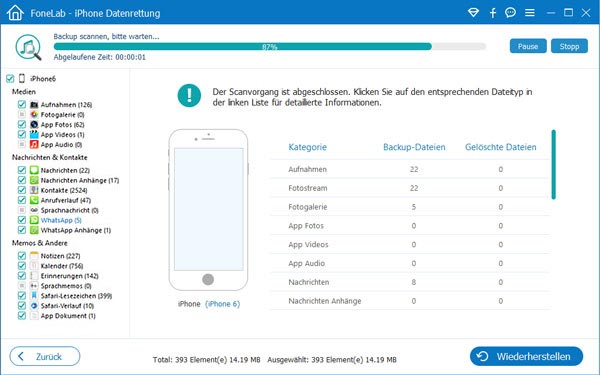
Schritt 3: WhatsApp für iPhone aus iTunes-Backup extrahieren
Klicken Sie auf "WhatsApp" oder "WhatsApp Anhänge" links und wählen Sie die Chats, Nachrichten, Bilder oder Videos aus. Klicken Sie auf "Wiederherstellen". Dann werden die ausgewählten WhatsApp Daten aus iTunes-Backup auf PC extrahieren.

Die Methode zum Extrahieren der iPhone WhatsApp Daten aus iCloud-Backup ist ähnlich wie aus iTunes. Sie brauchen sich in der Software bei iCloud anzumelden.
Schritt 1: Im iPhone WhatsApp Extractor bei iCloud anmelden
Starten Sie die Software und gehen Sie zu "iPhone Datenrettung" > "Aus iCloud-Backup wiederherstellen". Geben Sie Ihre Apple ID und entsprechendem Passwort ein, um sich bei iCloud anzumelden.

Schritt 2: iCloud-Backup mit WhatsApp Daten herunterladen
Nachdem Sie sich in der Software bei iCloud angemeldet haben, können Sie iCloud-Backups in der Software sehen. Wählen Sie ein mit WhatsApp Daten. Klicken Sie auf "Herunterladen".

Schritt 3: WhatsApp für iPhone scannen
Auf dem Popup-Fenster aktivieren Sie "WhatsApp" und "WhatsApp Anhänge". Klicken Sie auf "Weiter" und die Software beginnt sofort, WhatsApp Daten wie Chats, Nachrichten, Bilder, Videos zu scannen. Die Scanergebnisse werden in der linken Spalte der Software gelistet.

Schritt 4: iPhone WhatsApp Daten auf PC extrahieren
Klicken Sie auf "WhatsApp" oder "WhatsApp Anhänge" und wählen Sie die Objekte aus. Klicken Sie auf "Wiederherstellen". Dann werden die ausgewählten WhatsApp Daten auf PC extrahiert.

Wenn Sie WhatsApp Daten von Ihrem Android-Handy auf PC extrahieren möchten, können Sie den Android WhatsApp Extractor nutzen. FoneLab - Android Datenrettung ist ein WhatsApp Backup Extractor für Android. Diese Software ermöglicht Ihnen nicht nur Android WhatsApp Nachrichten, Bilder usw. auf PC zu extrahieren, sondern auch WhatsApp zu sichern und wiederherzustellen. Unten informieren Sie sich über die Anleitung mit dem Android WhatsApp Extractor.
Schritt 1: Downloaden, installieren und starten Sie die Android WhatsApp Extractor Software auf dem PC. Wählen Sie "Android Datenrettung".
Schritt 2: Schließen Sie Ihr Android-Handy über ein USB-Kabel an die Software an.
Schritt 3: Auf dem Popup-Fenster aktivieren Sie "WhatsApp" und "WhatsApp Anhänge" und klicken Sie auf "Weiter". Dann beginnt die Software, Ihre WhatsApp Daten zu scannen.
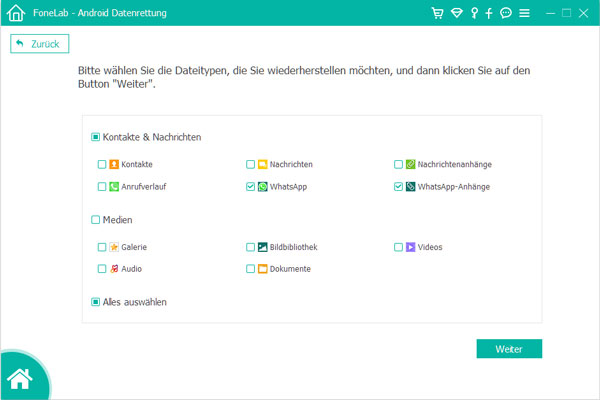
Schritt 4: Nach dem Scannen klicken Sie auf "WhatsApp" oder "WhatsApp Anhänge" und wählen Sie rechts die Objekte aus, die Sie auf PC extrahieren möchten. Danach klicken Sie auf "Wiederherstellen". In einige Sekunden werden die ausgewählten WhatsApp Daten auf PC extrahiert.
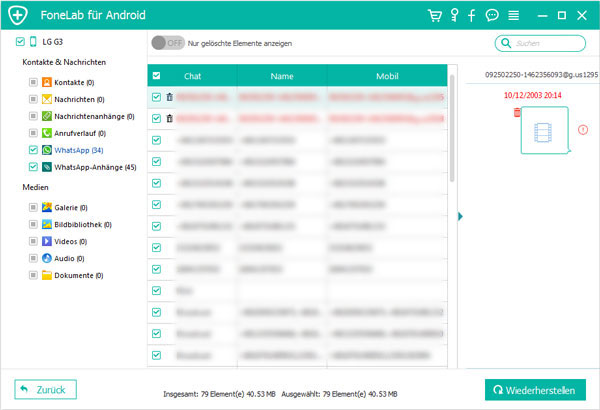
Fazit
Viele iPhone- und Android-Nutzer suchen immer den WhatsApp Extractor, um WhatsApp Daten aus iPhone oder Android auf PC zu extrahieren. Auf dem Markt können Sie z.B. die Software wie WhatsApp Xtract finden, mit der Sie WhatsApp Backups auf PC anschauen können. Aber die WhatsApp-Backup-Datei von Android "msgstore.db.crypt" und von iPhone "ChatStorage.sqlite" sind benötigt, wenn Sie mit der Software WhatsApp Backup extrahieren. Im Vergleich bietet der WhatsApp Extractor - FoneLab für iPhone und Android Ihnen eine vollständige Lösung. Wenn Sie sich für diese Software interessieren, können Sie sie downloaden und kostenlos probieren.
 Schreiben Sie hier den ersten Kommentar!
Schreiben Sie hier den ersten Kommentar!